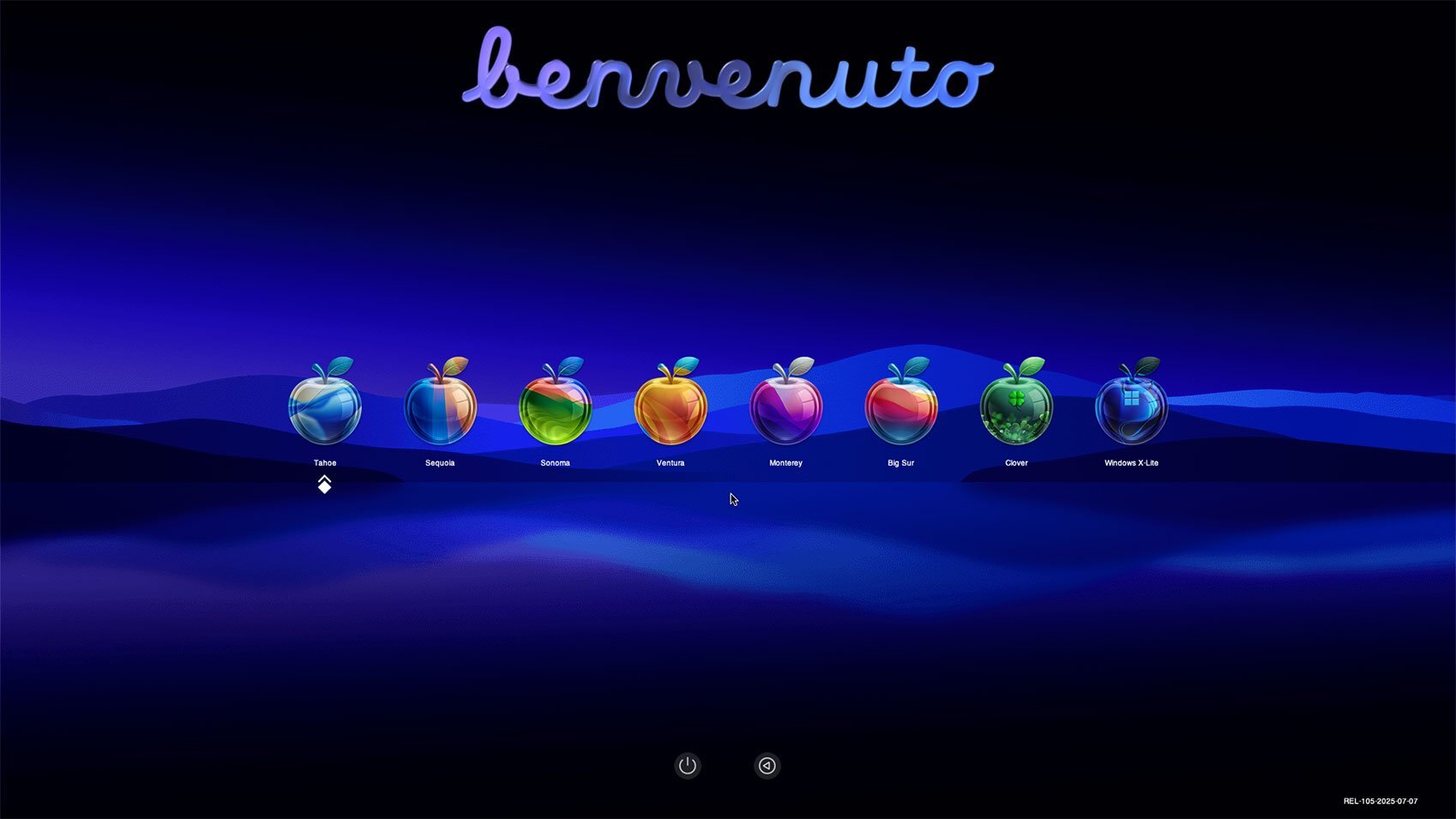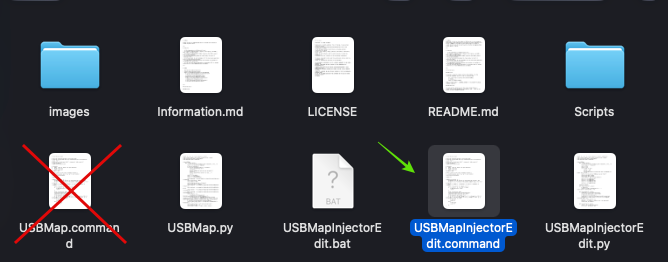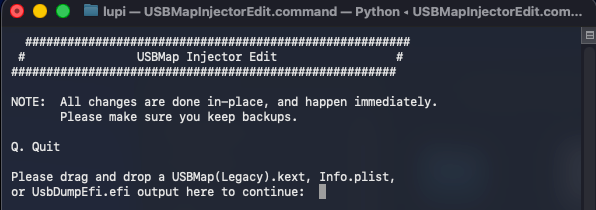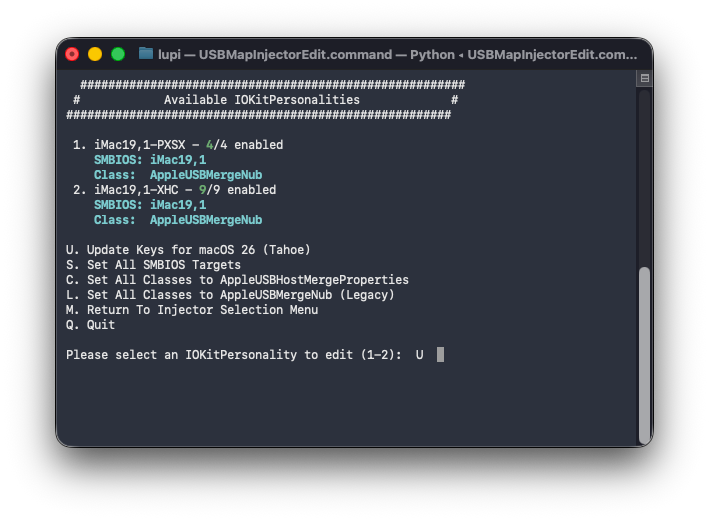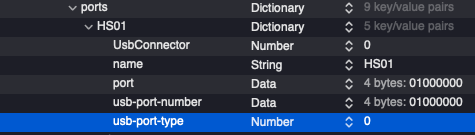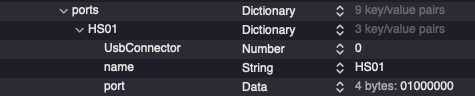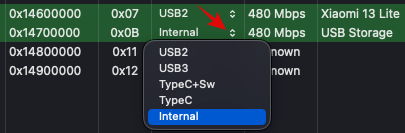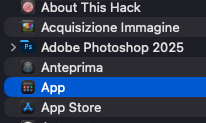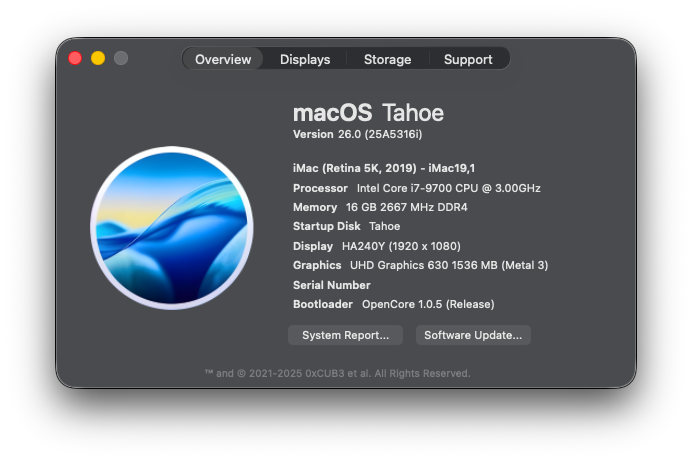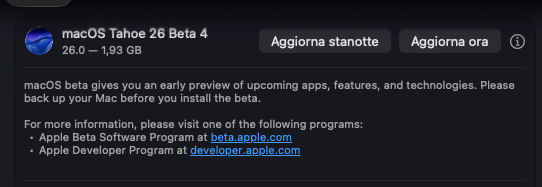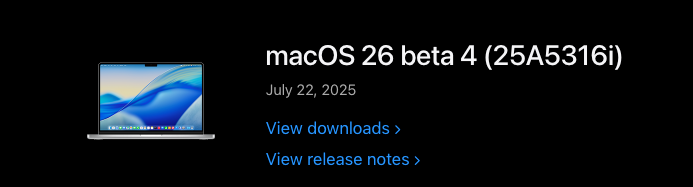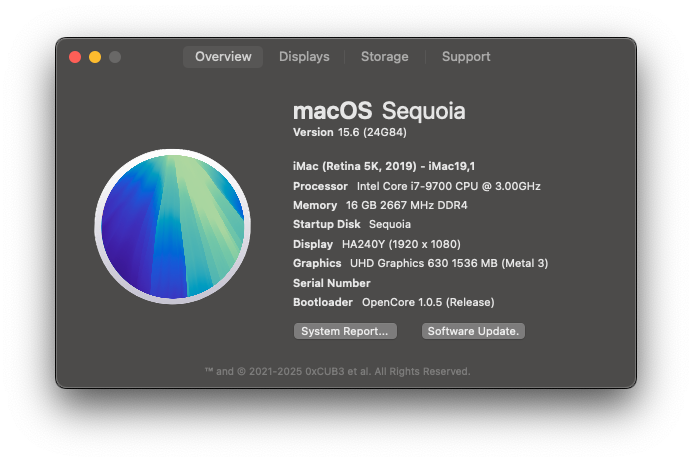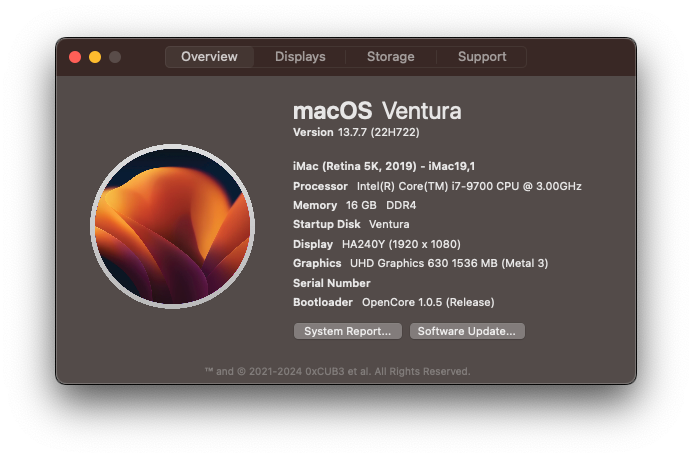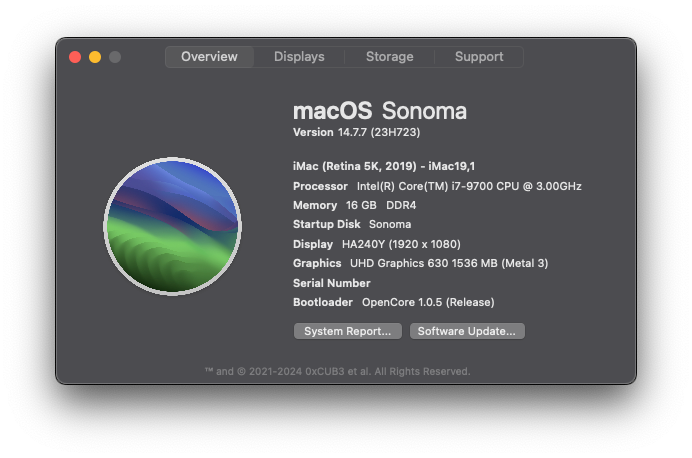-
Posts
5,650 -
Joined
-
Days Won
301
Content Type
Profiles
Forums
Events
Downloads
Everything posted by Anto65
-
Ma il kext generato con Hackintool ? ... Confused
-
https://macos86.it/topic/7122-gigabyte-b650-eagle-amd-ryzen-7-7700-amd-radeon-rx-6800-xt/?do=findComment&comment=155329
-
Booter -> Patch Fai backup della tua EFI config.plist.zip
-
Stai usando macPro7.1 immaggino Vuoi azzardare 🤭 a mettere imacPro1.1 con la patch " Skip Board ID check " per vedere se cambia qualcosa ?
-
La porta e' mappata interna ? del Bluet.
-
WhateverGreen Tanto questo e' , la vers.1.7.0 e' stato aggiunto il supporto per Tahoe ... credo che -wegbeta sia gia' integrato di default ( -wegbeta N/A Enable WhateverGreen on unsupported macOS versions (26 and below are enabled by default) la vers.1.7.1 non ha ancora niente di nuovo Provare una versione inferiore non credo vada meglio
-
Ora apri USBMap ( corpnewt ) e clicca su USBMapInjectorEdit.command Trascina il kext sulla finestra del terminale ... dai invio Scrivi U ( Update Keys for macOS 26 ) ... invio , aggiungera ' le proprieta' per Tahoe ad ogni porta In pratica da cosi diventerà così
-
La porta bluet. e' mappata come interna ? Prova ad aggiungere In nvram ( 7C436110-AB2A-4BBB-A880-FE41995C9F82 ) bluetoothExternalDongleFailed DATA 00 bluetoothInternalControllerInfo DATA 0000000000000000000000000000
-
unmmm non ti ha preso il nome del tuo volume ... stai usando l ultima app ? in caso rinominalo come c e' l avevi " macOS Tahoe 26 " ?
-
🤭 puoi cestinare tutto ... scherzo Quelle verdi sono quelle rilevate o popolate , mi sembrano ancora pochine 8 Hai usb 2 usb3 ubc da inserire su tutte le porte mentre hackintool e' aperto ? ( clicca sempre sotto sulla scopetta e sulle 2 frccette per aggiornare prima ) Praticamente quelle che si evidenziano in verde sono le porte da tenere Tutto il resto le selezioni e sotto con il segno - le elimini , potreste tenerle anche tutte , visto che ormai il limite delle 15 porte non c e' piu' ... comunque quelle non rilevate le toglierei Quelle rimaste hai da definire i connttori esempio la HS14 la porta BCM va impostata " internal " qui definisci i connettori HS -> USB2 SS -> USB3 Asm107x cos e' ? s e' una porta tipoC definisci anche quella ( anche qui c e' normale o doppio verso " TypeC o TypeC+SW ) Sistemato tutto genera il kext ... il resto lo puoi cestinare , SSDT etc. ... c e' un ultimo step dopo per rendere compatibile il kext con Tahoe
-
Tanto lo spazio c e' l hai ... fatto ieri installazione pulita , installato tutte le app creato RDR ... vedi tu E' sempre bene avercela , visto che sperimentiamo sempre , in caso di prolemi si puo' tornare indietro ... 40 secondi per ripristinare Ventura 😳 1 minuto per crearla
-
Tramite finder , vai nelle applicazioni dovresti averlo li ... lo trascini sulla dock
-
Non ho capito se sei riuscito a fare il Revert vedi l immaggine sopra , basta cliccare su " Revert Snapshot " ho aggiornato l app al primo post ... scaricala e cerca se ci sono aggiornamenti , adesso si aggiorna man mano che Mirone rilascia nuove Build
-
Con WEG o senza ... provato ?
-
@Eniac scarica l ultima versione dell app qui al primo post mykextinstaller clicca su Restore Snapshot quando sei sul desk nuovamente, elimina il KDK ... riavvia Rilancia l app per caricare il kext , non trovera il KDK , lo scarichera` e reinstallera da se completa indicandogli il kext
-
-
-
-
🤭 https://www.macrumors.com/2025/07/21/macos-tahoe-public-beta-accidental-release/
-
-
Si si Sequoia ok c è anche sul sito Apple anche se non me la notifica ancora ... Tahoe nessuna traccia... waiting
-
Vedo solo ios iPad e RC sequoia 🤔 non Tahoe o sbaglio ?